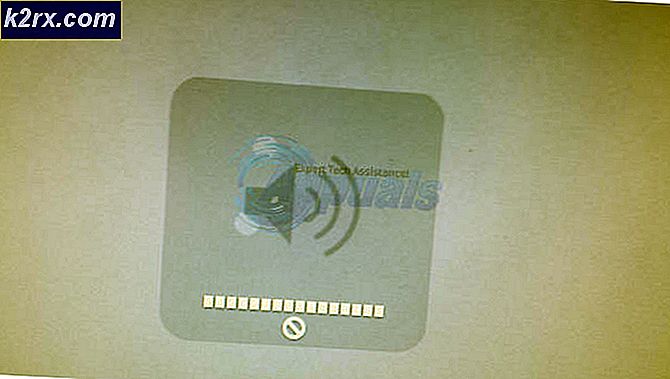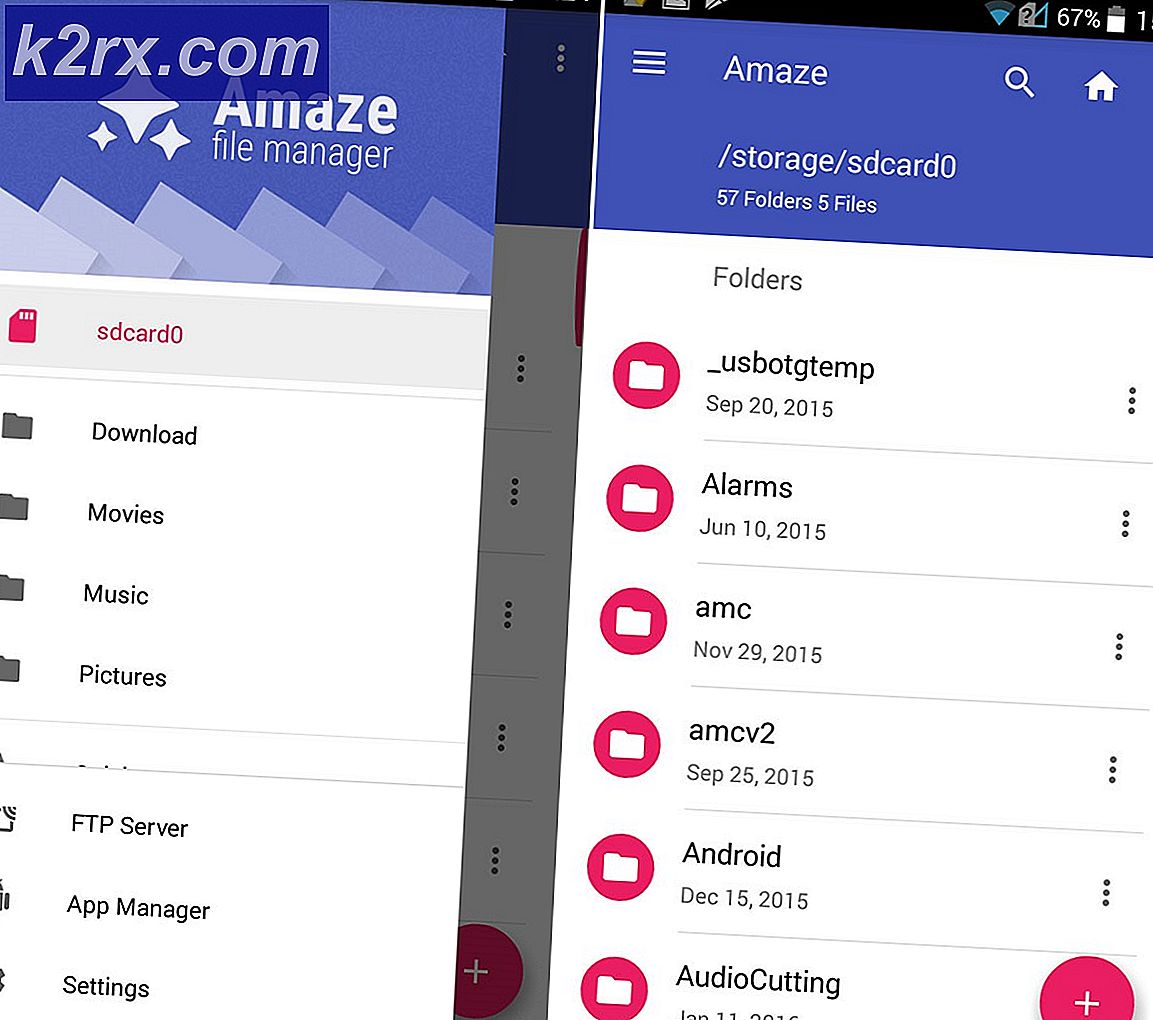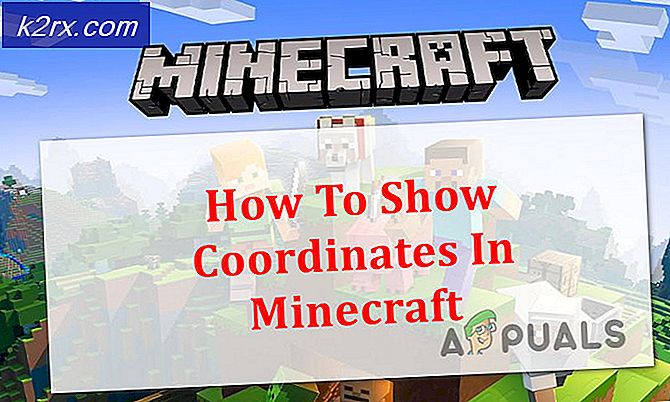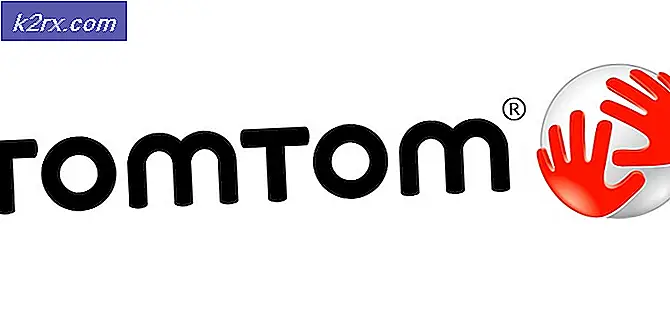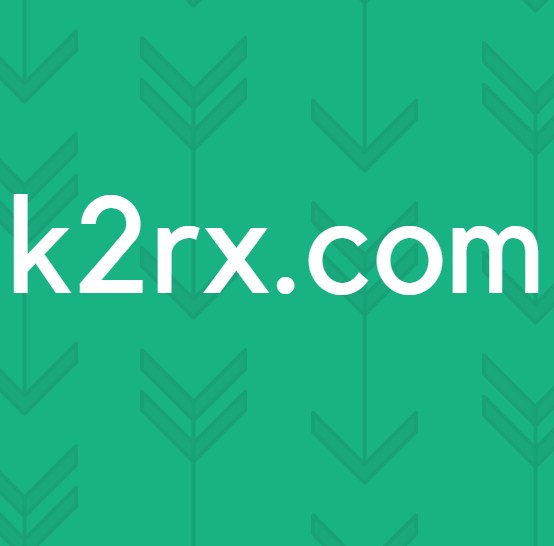Hvordan ændres navn på Microsoft Teams?
Microsoft Teams er et pålideligt produkt, der tilbydes af Microsoft ligesom dets andre tjenester, men for nylig har brugere rapporteret over supportfora for at spørge om metoden til at ændre profilnavnet i Microsoft Teams-applikationen. Metoderne er ret enkle, men ikke alle er teknisk stærke, og en anden grund til denne tvetydighed er, at nogle mennesker har Microsoft O365-uddannelseskonto, som ikke tillader brugerne at ændre deres navn direkte, men kun via adminportal, derfor har vi leveret metoder for at ændre navnet på Microsoft Teams i detaljer nedenfor. En ting, der skal bemærkes, er, at metoden til at ændre profilnavnet kan variere alt efter den enhed eller applikationstype, du bruger, dvs. mobilapp, webversion eller via admin.
Derfor gives metoder som følger i henhold til den version af Microsoft Teams, du bruger på din enhed:
Metode 1: Ændring af MS Teams profilnavn (webversion)
I dette tilfælde er metoden fokuseret på Windows-operativsystemet. Brugeren skal sørge for at have den nyeste Microsoft Teams-klient for at undgå vilkårlige fejl. Følg nedenstående trin:
- Åbn den officielle Microsoft Office-login-side gennem din webbrowser. Dette fører dig til login-vinduet.
Bemærk: Microsoft Teams understøttes i øjeblikket kun til brug i Google Chrome, Microsoft Edge, Mozilla Firefox og Internet Explorer 11. I tilfælde af at du bruger en anden browser, dvs. Opera, skal du overveje at skifte til en af de nævnte webbrowsere for at undgå problemer. - Angiv dine loginoplysninger for din Microsoft-konto for at logge ind på MS Teams.
- Klik på Brug webappen i stedet mulighed. Dette fører dig til MS Teams online webapplikation.
- Klik på Avatar (Dit navn initialer, hvis du ikke har uploadet et profilbillede) øverst til højre> Min konto. Dette fører dig til dine kontoindstillinger, dvs. personlige oplysninger, privatlivsindstillinger og sikkerhedsindstillinger osv.
- Vælg nu Personlig information for at redigere dine kontaktoplysninger og detaljer. Dette fører dig til det vindue, der indeholder de ønskede konfigurationsindstillinger.
- Klik på Redigere ved siden af sektionen Om for at ændre dit skærmnavn. Indtast det navn, du vil indstille. Efter et par sekunder skal dit navn nu ændres.
Bemærk: Hvis du ikke kan ændre dit navn her, betyder det, at du har en uddannelsesmæssig O365-konto, og disse oplysninger administreres af Office 365-administrator. I denne situation skal du muligvis kontakte administratoren, lad ham logge ind på Office 365 Admin-center og derefter finde dit navn efter at have klikket på Brugere for at hjælpe med at ændre dine oplysninger. Når det er gjort, vil ændringer generelt træde i kraft inden for 24 timer i dette tilfælde.
Metode 2: Ændring af MS Teams profilnavn (Android og iOS)
I dette tilfælde er metoden fokuseret på de mobile operativsystemer, der er to i antal, dvs. Android og iOS. Brugeren skal sørge for at have den nyeste Microsoft Teams-mobilapplikation for at undgå vilkårlige fejl. Følg de givne procedurer, afhængigt af hvilken mobil du ejer.
Til Android-brugere:
- Åben Microsoft Teams-app. Som standard vil du være på startskærmen (kun hvis du allerede var logget ind).
- Tryk på tre-bar ikon øverst til venstre for at se fanen Avancerede indstillinger. Tryk derefter på din Avatar (Dit navn initialer, hvis du ikke har uploadet et profilbillede) øverst til venstre.
- Klik nu på Rediger (blyantikon) øverst til højre for at ændre dit skærmnavn. Indtast det navn, du vil indstille, og tryk på fluebenet på skærmtastaturet. Dit navn skal nu ændres.
For iOS-brugere:
- Åben Microsoft Teams-app. Som standard fører det dig til startskærmen (kun hvis du allerede var logget ind).
- Tryk på tre-bar ikon øverst til venstre for at se fanen Avancerede indstillinger. Tryk derefter på Indstillinger.
- Trykke på Profil og derefter videre Redigere. Dette giver dig mulighed for at vise muligheder for at ændre dit navn.
- Trykke på Rediger navn for at ændre dit navn. Indtast det navn, du vil indstille, og tryk på Udført. Dit navn skal nu ændres. Du kan også trykke direkte på dit navn for at redigere det.